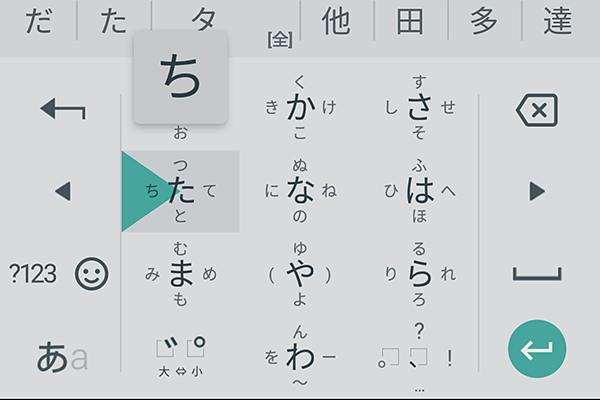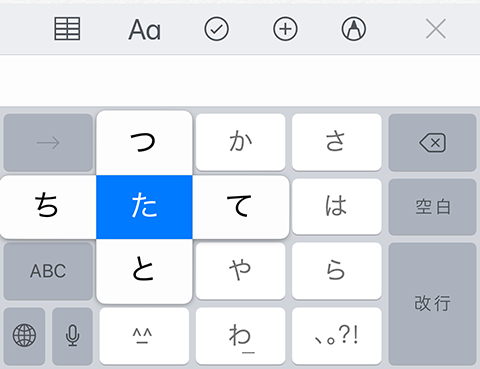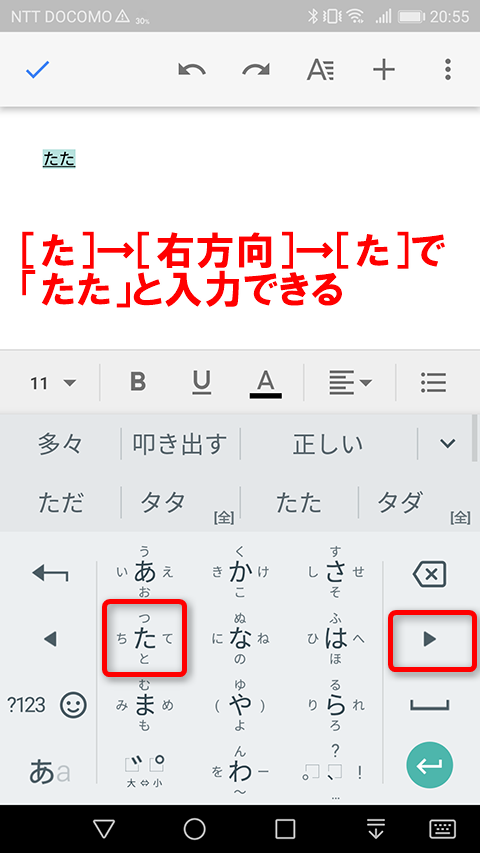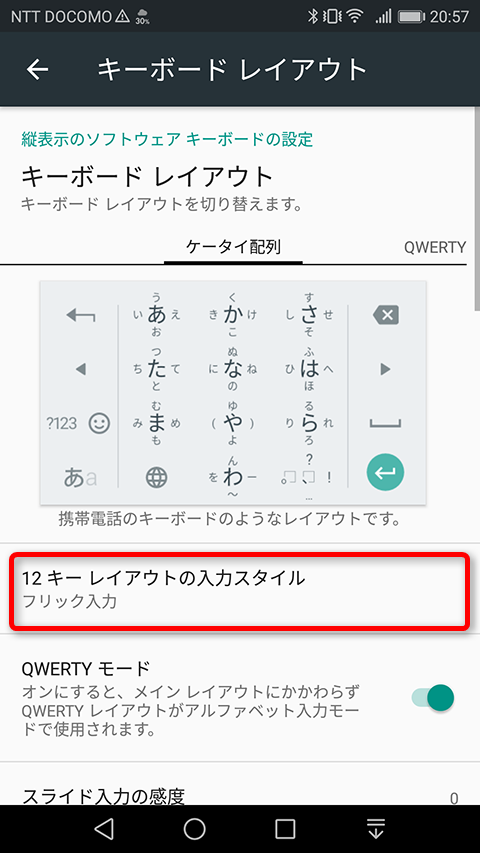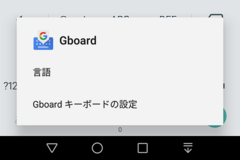キーボードアプリによって入力方法が異なる場合が
2年契約の終了などをきっかけに、iPhoneからAndroidスマートフォンに乗り換えた人も多いでしょう。Androidは格安で十分な性能を持つ端末も多く、多くのアプリはiPhoneと同じものが利用できます。
しかし、細かな操作の差異で戸惑うことは多々あります。例えば日本語の文字入力。ほとんどはiPhoneと同フリック入力が利用できますが、例えば「ささ」や「たた」のように「あ」の段の文字を2つ連続して入力したいとき、iPhoneと同じ操作をすると、Androidでは「ささ」のつもりが「し」になってしまうことがあります。
iPhoneと違って、Androidは端末の初期環境によって文字入力に使われるキーボードアプリが異なる場合があり、ユーザーが好きなものをインストールして使うこともできます。そしてキーボードアプリによってはiPhoneと操作方法が微妙に違うことがあるので、このような問題が起こるのです。
iPhoneでは[た]をタップ→[た]から指をずらして[た]に戻して離す、で「たた」と入力できます。
人によってはあまり入力する機会がないかもしれませんが、遭遇すると非常に戸惑うこの問題。時間を無駄にしないためにも、対策を覚えておきましょう。
右方向ボタンを使うのが手堅い解決方法
iPhoneと違い、Androidのキーボードアプリでは日本語をフリック入力するキーボードの左右に、方向ボタンが付いています。これを使って[た]→[右方向]→[た]の順でタップするのが、Androidのどのキーボードアプリでも利用できる手堅い対策です。
Googleが提供しているキーボードアプリのひとつ「Gboard」も、iPhoneと同じ感覚で入力すると「たた」が「ち」になってしまいます(2017年12月4日現在。今後仕様が変更される可能性があります)。しかし、右方向ボタンを使えば問題ありません。
[た]を入力したあと[右方向]→[た]の順にタップすると、「たた」と入力できます。
設定でキーボードの入力方法を変更できる場合も
同じくGoogleが提供している「Google日本語入力」では、日本語キーボードの[入力スタイル]を選択できます。これを[フリック入力]にすれば、iPhoneと同じ操作で「たた」が入力可能です。しかし[ケータイ+フリック入力]にすると、「たた」が「ち」になってしまいます。
このように、キーボードアプリの設定によって入力方法を変更できる場合もあります。操作に違和感があるときは、設定画面をよく見て、変更できないか探してみるといいでしょう。
「Google日本語入力」では[キーボードレイアウト]の[12キーレイアウトの入力スタイル]で、フリック入力の方法を変更できます。
自分に合うキーボードアプリを探そう
先述したように、Androidはユーザーが好きなキーボードアプリを選べます。現在利用しているものに違和感があったら、別のアプリを試してみるのもいいでしょう。
Googleの「Gboard」は位置づけ的にはAndroid標準と考えていいものですが、2017年11月に日本語に対応したばかりで、機能が十分でない部分もあります。上記のように右方向ボタンを使ったり、ほかのアプリを試したりしながらアップデートを待ちましょう。